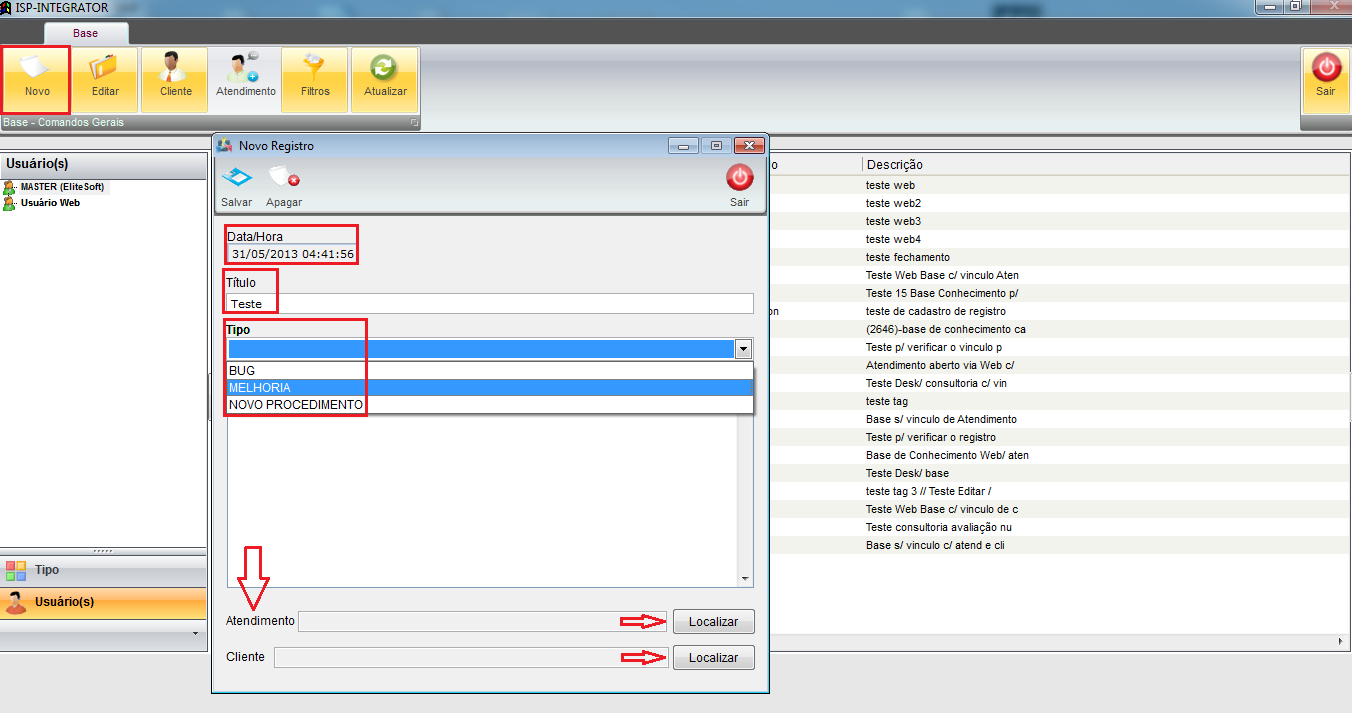Módulo Desktop - Base Conhecimento
« Voltar a Área de Trabalho | « Principal
ISP Integrator - Base de Conhecimento
1) Clicando no ícone Base de Conhecimento é possível selecionar os seguintes Filtros para pesquisar os registros executados: Clientes, Tipo de Base Conhecimento, Procura e Campo.
1.1) Selecionando o Filtro Clientes
1.2) Necessita digitar o nome do Cliente e clicar em Carregar.
1.3) O resultado da busca apresentará a Base de Conhecimento cadastrada para o Cliente informado.
1.4) Selecionando o Filtro Tipo de Base Conhecimento e setando a opção desejada Bug, Melhoria, Novo Procedimento e clicando em Carregar
1.5) O resultado da busca apresentará o Tipo de Base Conhecimento setado, possuindo as seguintes opções:Bug, Melhoria, Novo Procedimento
1.5.1) Para cadastrar um novo filtro Tipo de Base Conhecimento, é necessário clicar em: Painel de Configurações - ícone;Tipo de Base Conhecimento,ao abrir a tela será apresentado os Tipos cadastrados, possibilitando:
- Inserir Novo Registro (clicar em 'Novo, após registrar o nome clicar em Salvar, clicar em Atualizar)
- Editar um registro existente (selecionar o Tipo e clicar em Abrir, após editar clicar em Salvar, clicar em Atualizar)
- Obs: Para Apagar um Tipo registrado é necessário Apagar todos os registros executados com o Tipo que será apagado, somente quando não houver registros vinculados ao Tipo, executar o seguinte procedimento; (selecionar o Tipo clicar em Abrir, clicar em Apagar, após clicar em Atualizar), quando clicar em Apagar e possuir registros vinculados, será apresentada a seguinte mensagem alertando, Ex: Não pode apagar este registro , porque existem (-5) registros no arquivo Base de Conhecimento
- Editar um registro existente (selecionar o Tipo e clicar em Abrir, após editar clicar em Salvar, clicar em Atualizar)
1.6) Preenchendo a Procura com a palavra desejada e o Campo com a opção de Título ou Descrição da Base de Conhecimento
1.7) O resultado da busca apresentará a palavra digitada na Procura conforme a opção selecionada no Campo: Título ou Descrição
- Observe o resultado abaixo com o filtro selecionado acima.
2) Clicando na aba Novo permite executar Novo Registro, com a informação:Data/Hora, Título, e selecionar o Tipo (Bug, Melhoria, Novo Procedimento).
- Possibilita, se necessário, vincular ao Atendimento ou Cliente , clicando em Localizar.
3) Na Aba Editar permite editar o registro da Base de Conhecimento, para edição selecione um Atendimento e clique em Editar.
- Permite Editar as informações de todos os campos da Base de Conhecimento, exceto o campo Data/Hora;
- Possibilita alterar o Título, o Tipo, o registro na Base de Conhecimento, o Atendimento e o Cliente
- Permite Editar as informações de todos os campos da Base de Conhecimento, exceto o campo Data/Hora;
4) Na Aba Cliente possibilita abrir o cadastro do cliente vinculado á Base de Conhecimento,selecionando o registro e clicando na Aba Cliente, este procedimento é possível quando selecionado o Cliente no procedimento de abertura da Base de Conhecimento.
5) Na Aba Atendimento possibilita abrir o Atendimento vinculado á Base de Conhecimento, selecionando o registro e clicando na Aba Atendimento, este procedimento é possível quando selecionado o Atendimento no procedimento de abertura da Base de Conhecimento.
6) Na Aba Filtros apresenta a tela para seleção dos Filtros:Clientes, Tipo de base conhecimento, Procura, Campo.(item 1)
7) A Aba Atualizar possui a função de Atualizar os registros.
8) Selecionando a opção Tipo apresentará o resultado da Base de Conhecimento com todos os Tipos, ou com o Tipo selecionado.
9) Selecionando a opção Usuário(s) apresentará o resultado da Base de Conhecimento com o Usuário que executou o registro.